【TourBox便利設定】DaVinci Resolveでトラックを手軽にロック・アンロック
動画編集中に特定のトラックをロックして、そのトラックを編集できない状態にすることが可能です。これによって誤操作を防ぐことができます。本記事では、TourBoxを使用して、動画編集DaVinci Resolveで手軽にトラックをロック・アンロックする方法を説明します。

1、トラックをロックにキーボードショートカットを確認
DaVinci Resolveのバージョンによって、初期設定では一部トラックロック操作にショートカットが設定されてない可能性があります。しかし手動で追加することが可能です。画面左上の「DaVinci Resolve」メニューを開いて、「キーボードのカスタマイズ」を開きます。
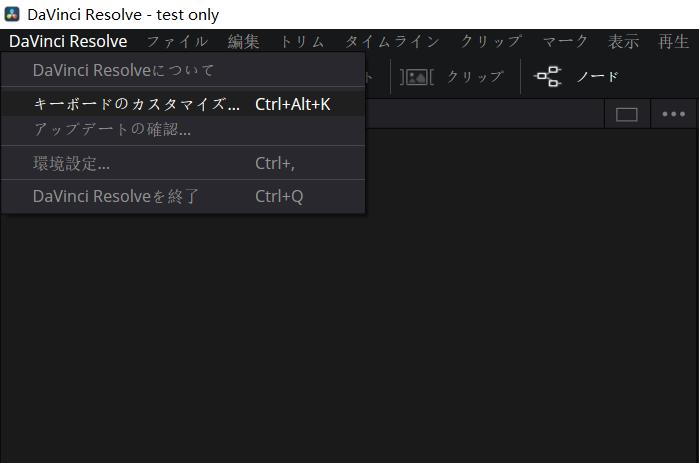
するとDaVinci Resolveのショートカット設定画面が表示されます。検索欄に「トラックをロック」で検索すれば関連の項目が全部表示されます。ショートカット設定を確認し、必要があれば追加しましょう。
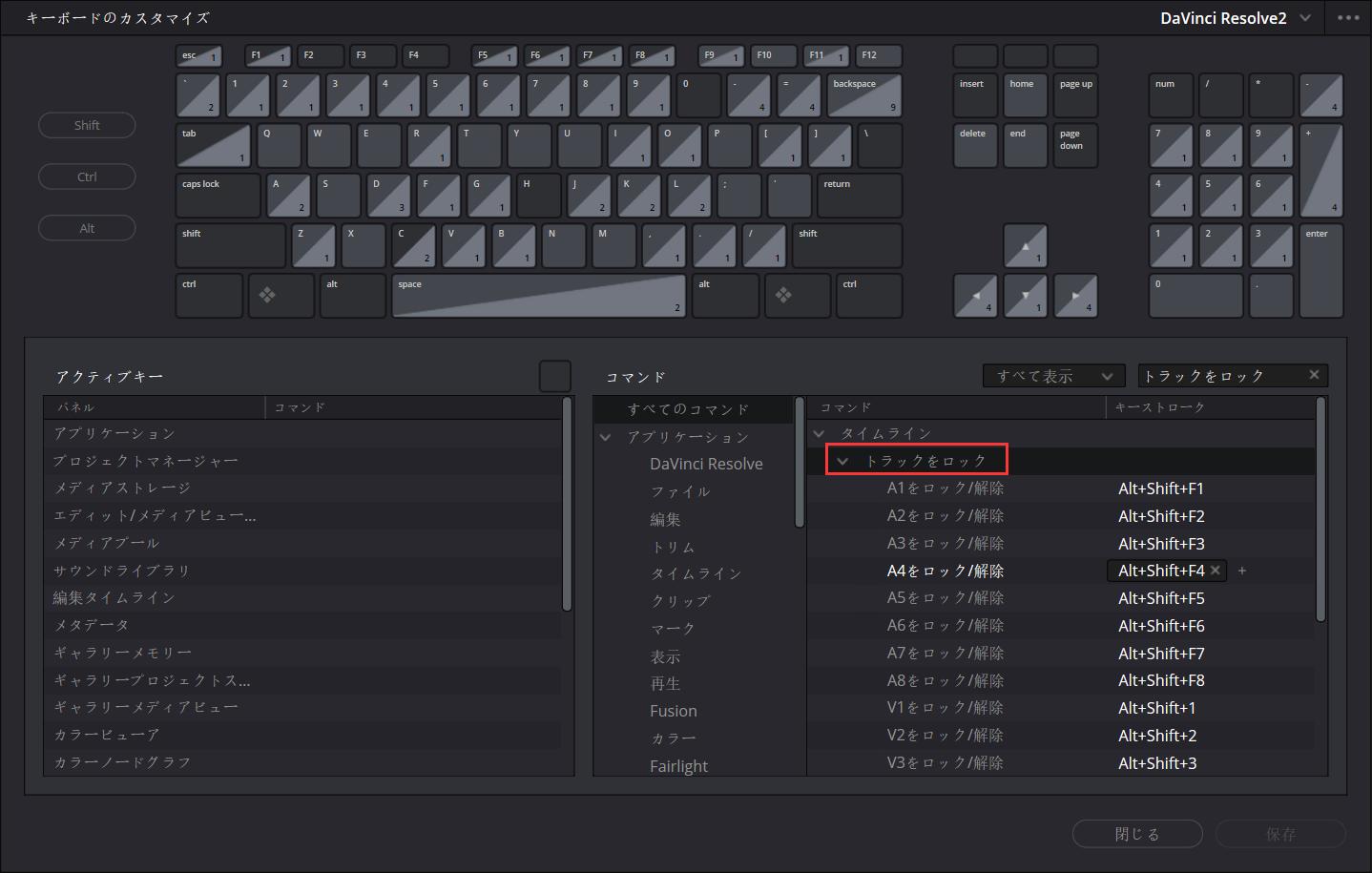
2、ショートカットをTourBoxのボタンに割り当てる
DaVinci Resolve内のショートカットを確認した後、TourBoxをPCと接続して、設定用アプリ「TourBox Console」を開きます。そしてトラックロックのショートカットをボタンに設定します。DaVinci Resolveではオーディオ・ビデオトラックをそれぞれ8つまでロック・ロック解除のショートカット設定ができますが、一般的には各3、4トラックまで、それから「すべてのオーディオトラックをロック/解除」「すべてのビデオトラックをロック/解除」を設定すれば十分です。
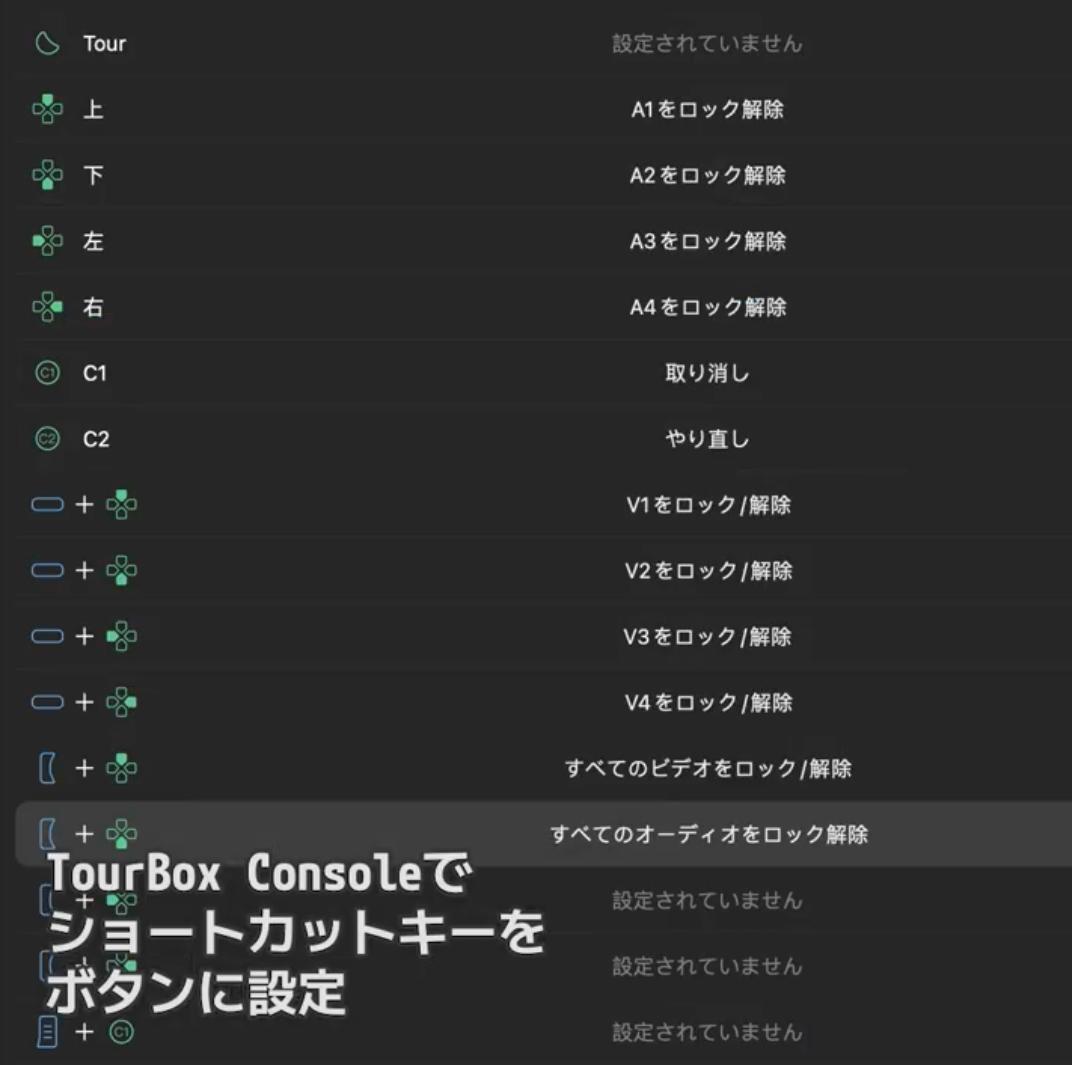
これで設定が完了です。DaVinci Resolveで動画を編集する時、TourBoxのボタンを操作すると、簡単にトラックのロックとロック解除を操作できます。TourBoxのすべてのボタンはカスタム対応ですので、具体的に使用するボタンは好きなように選べます。ボタン単体以外、複数ボタンの組み合わせも設定可能です。ぜひ自分に一番使いやすい配置を探し出して、今まで以上に快適な作業を体験してみてください。
まとめ
今回はTourBoxを使用してDaVinci Resolveでオーディオ・ビデオトラックをロックする方法について紹介しました。トラックロックのショートカットを好きなようにボタンに設定すれば、片手で快適にトラックのロックとロック解除を操作することができます。もちろんトラックロック以外の操作も同じくTourBoxに設定して操作することが可能です。常用の機能やツールをTourBoxで設定して、効率的な動画編集をぜひ体験してみましょう!